Zoho CRMから送信するメールを認証する
Zoho CRMから送信するメールが受信者にきちんと届くようにするには、メールの送信元の認証(送信ドメイン認証)を行う必要があります。
認証を実施しなくてもメールを送ることはできますが、認証されていない送信元からのメールであると、受信するメールサーバによっては「なりすまし」と判断されて受信拒否をされてしまう場合があります。
ですので、認証手続きは必ず実施するようにしましょう。
1.認証方法
Zoho CRMに用意されている送信ドメインの認証方式は以下のとおりです。
DKIM(Domain Keys Identified Mail):必須
SPF(Sender Policy Framework):推奨
SPFは推奨となっていますが、DKIMもSPFも手続きは同じですので、ぜひ両方とも設定してください。
2.ドメインの追加
まずはZoho CRMでメールを送信するドメインを追加します。
ここでは、代表として、一人のメールアドレスを登録します。
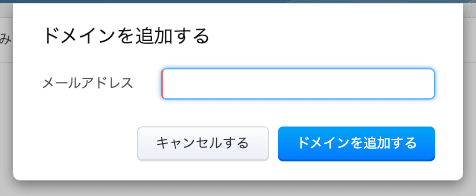
2.ドメインの詳細認証
登録が完了すると、このような感じでZoho CRMにドメインが仮登録されます。ただし、この状態ではZoho CRMに登録されただけで、まだ認証はされていません。
まずは以下をクリックして、送信される認証コードを登録します。
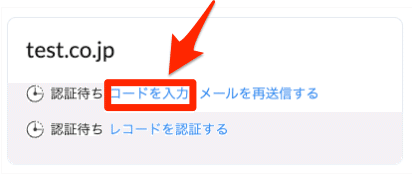

これで認証はおわりです。
3.レコード認証の準備
次にレコード認証を実施します。
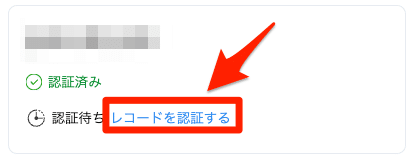
レコード認証をクリックすると次のような情報が表示されます。
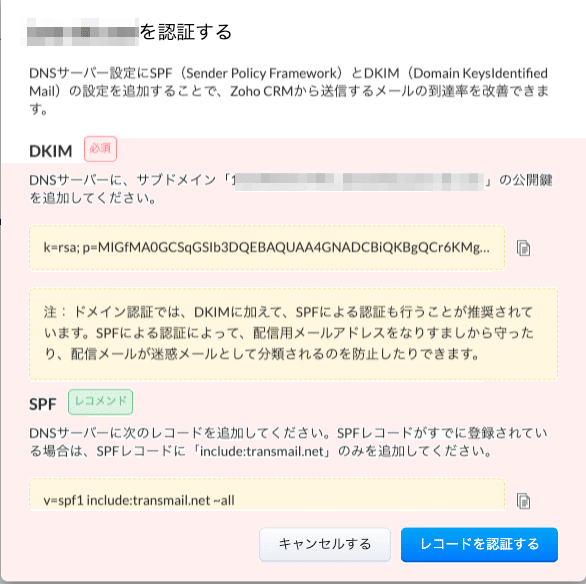
4.レコードを認証する
レコード認証画面に表示されるDKIM、SPFの情報を自身のドメインを管理するDNSに設定します。
私の場合はムームーDNSを利用していますので、登録画面はつぎのような感じになります。

DNS側の設定が完了したら、最後に認証画面で[レコードを認証する]をクリックします。
DNS側の設定が上手く出来ていれば、レコード認証も「認証済み」になります。

これですべての設定は終了です。
DNS側の設定は、多少専門的な知識が必要になりますし、外部に委託されている方も多くいらっしゃるかと思います。
こちらの設定はドメインを管理されている方とうまく連携して実施するようにしてください。
この記事が気に入ったらサポートをしてみませんか?
